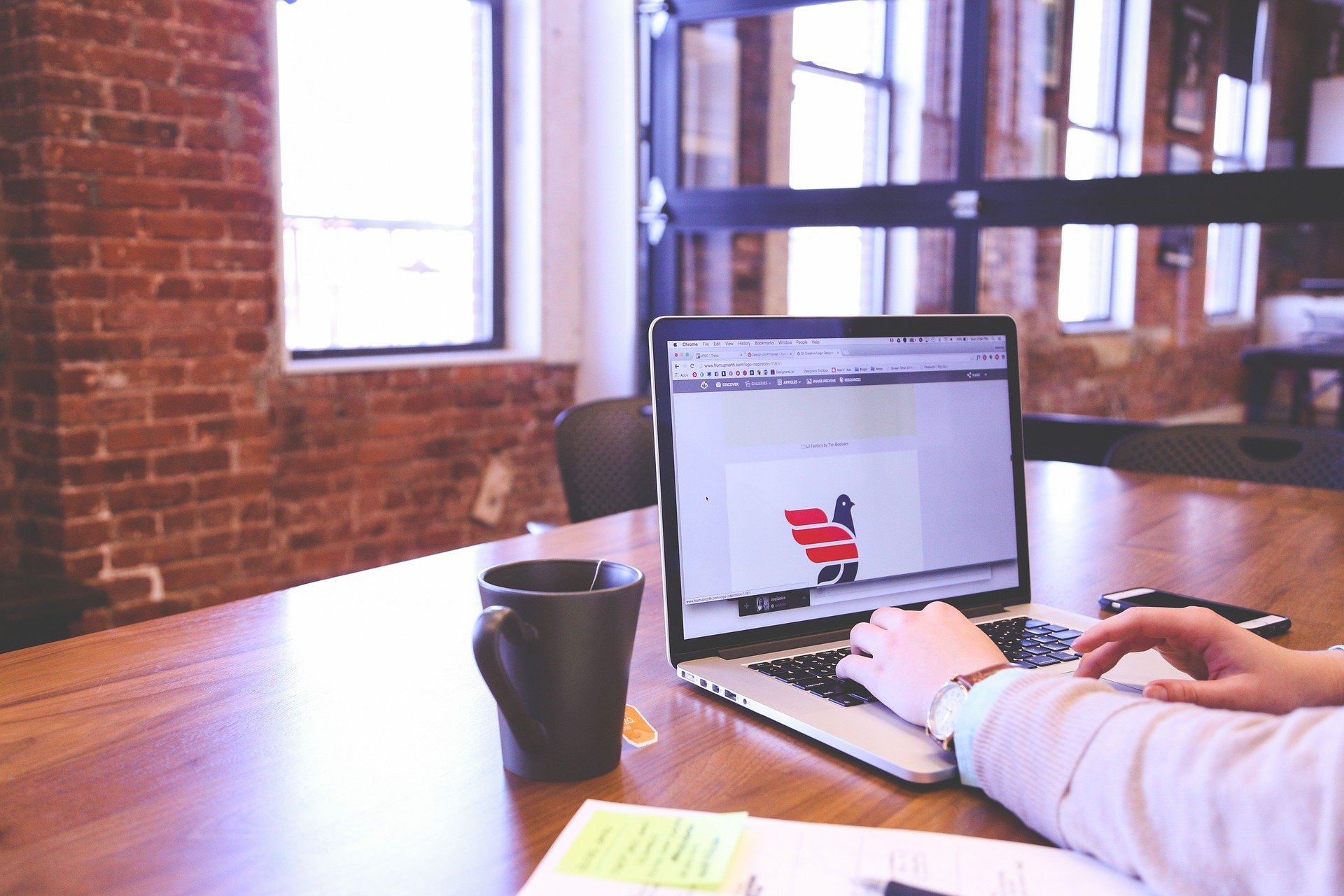他の記事のコメント欄でご要望を頂いたので、クリエイターが自身のパトロンを見つけられるサイト「Subscribe Star」の登録方法について解説を行います。
このサービスでは「パトロンになってクリエイターを支援する」「クリエイターとなってパトロンからの支援を受ける」という2つの使い方が可能で、それぞれ登録方法が少し違っています。
今回はパトロン側、クリエイター側の両方の登録方法を画像付きで分かりやすく説明するので、これからSubscribe Starに登録を考えている方は是非参考にしてみてください。
Subscribe Starとは?
簡単に言えば「好きなクリエイターに対して支援を行うシステム」のことです。
こういったサービスに対して馴染みが無い方に説明するなら「YouTubeのメンバーシップ」「ニコニコ動画のチャンネル会員」などと同じシステムと言えば分かりやすいでしょうか?
クリエイターはコミュニティを解説することで自身のパトロンから支援を受けることが出来、パトロンは支援したいクリエイターに対して月額料金を支払うことで支援を行うことが出来ます。
クリエイターによってはオリジナルTシャツやビデオ対話など「支援をしてくれているパトロンへのお礼」を用意している人も居るので、パトロンにとっても支援をするメリットが高いと言えるでしょう。

ただ支援をするだけのサイトじゃなくて、支援をするパトロンにもメリットがあるのが「Subscribe Star」です。
Subscribe Starの登録方法
まずは「Subscribe Star」のリンクにアクセスしましょう。
↑のリンクをクリックすれば公式サイトに飛ぶことが出来ます。
なおSubscribe Starでは「パトロンとして登録するかクリエイターとして登録するか」の2種類が選べますが、どちらもこれから説明するやり方で出来ます。
まずは「パトロン(支援を行う側)の登録方法」について解説を行います。
クリエイター(支援を受ける側)として登録を行いたい人は記事を下にスライドしていってください。
パトロンとして登録する方法
① 公式サイトに行って右上の「Sign up」をクリックします。
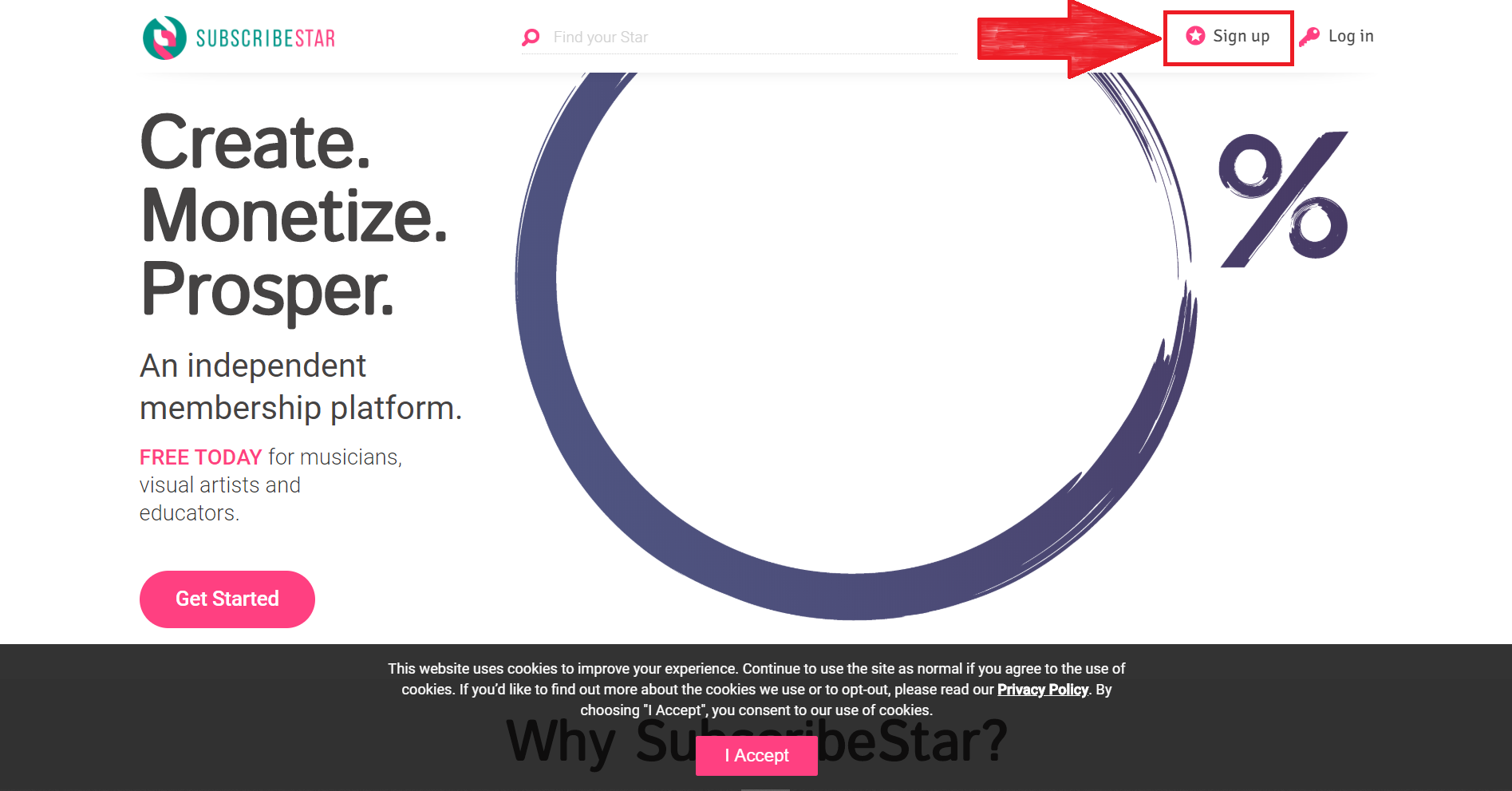
② フェイスブックか、メールアドレスのどちらかで会員登録を行います。今回はメールアドレスを使ってみましょう。
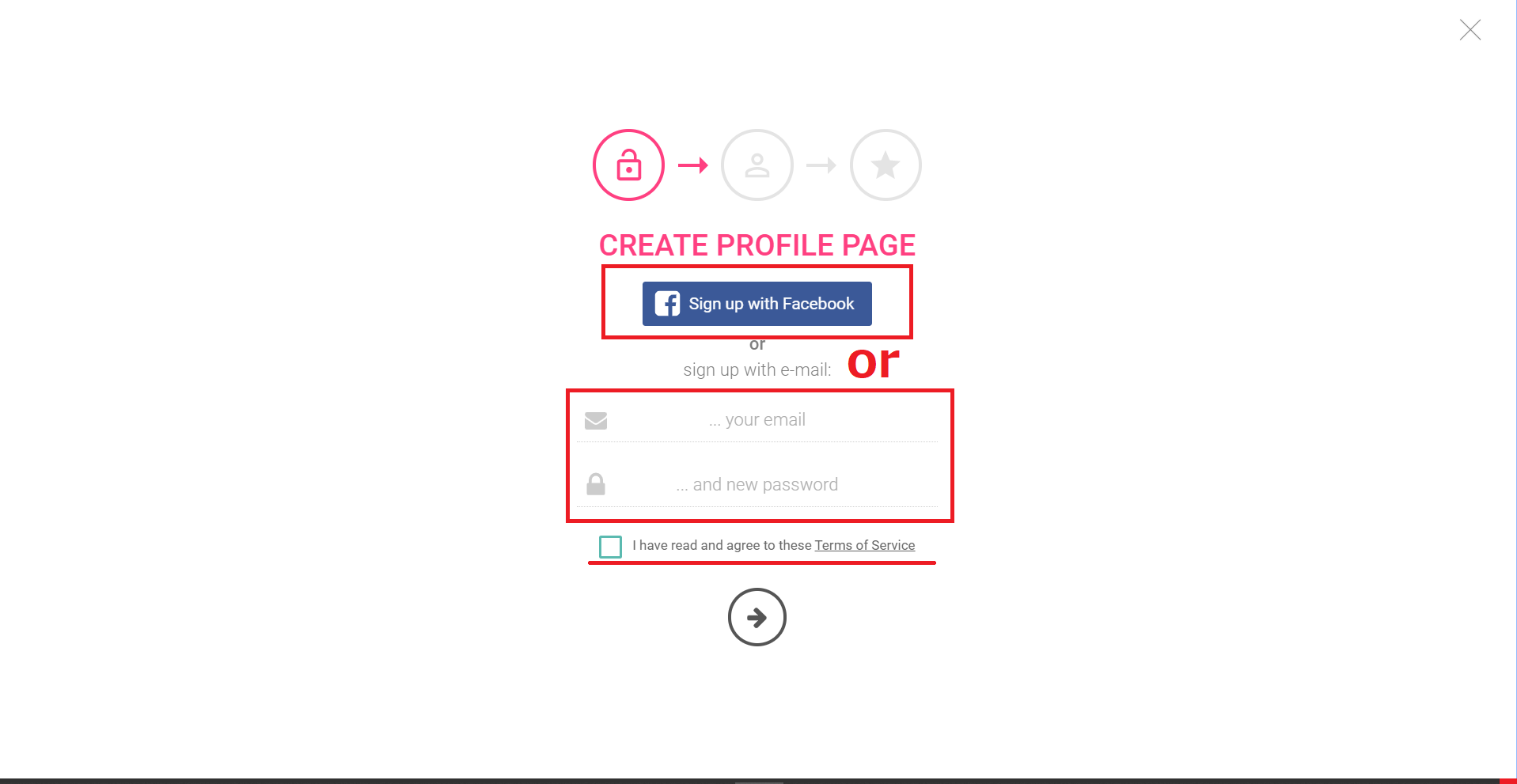
③ ここで「パトロンとして登録するかクリエイターとして登録するか」の選択が出来ます。

④ 会員登録画面で「Subscribe」のチェックを入れます。

⑤ ニックネームの設定をします。
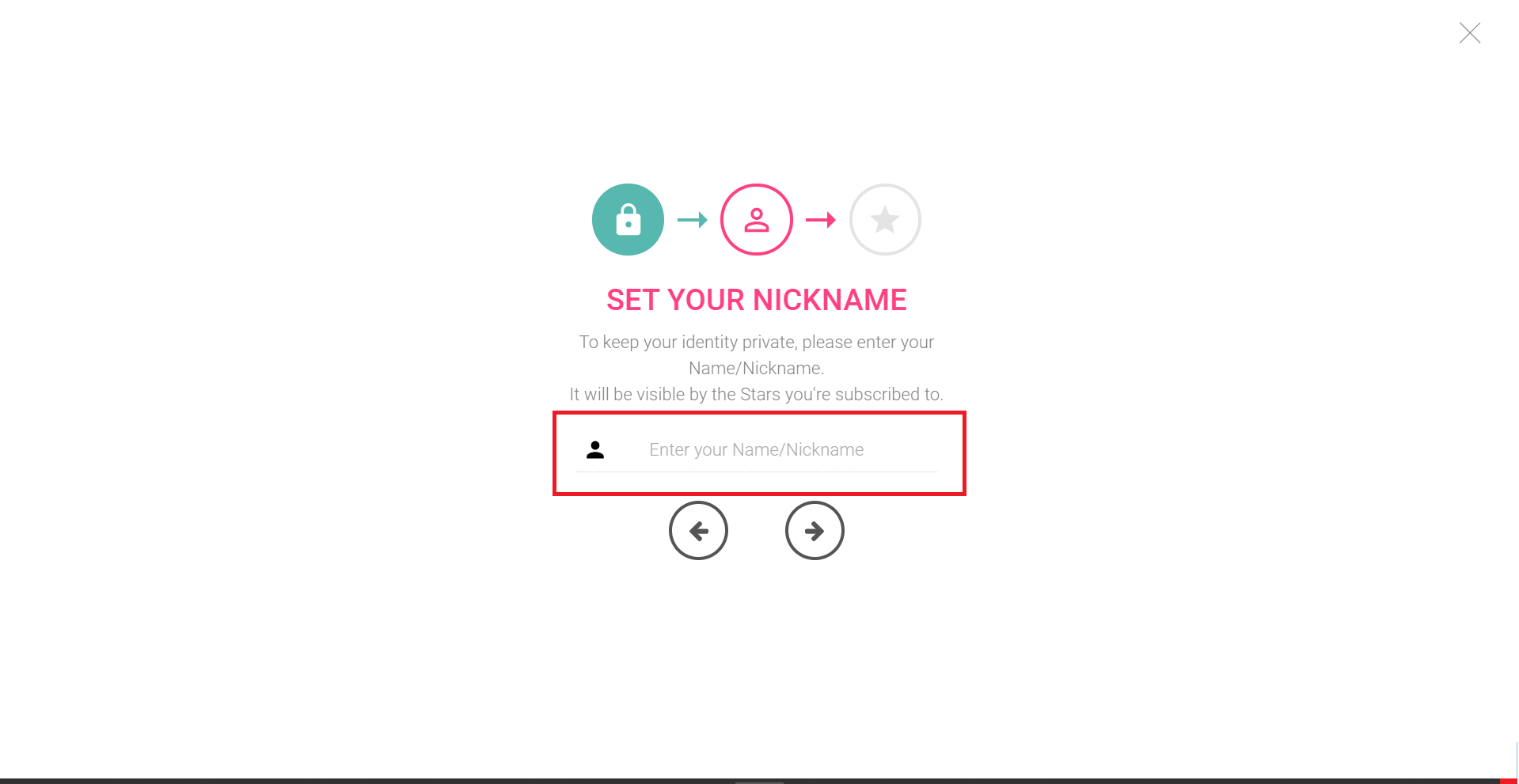
⑥ パトロンとしての登録はこれで終わりです。登録が終わったら画面上の検索ボックスからクリエイターを探しましょう。

クリエイターとして登録する方法
① 公式サイトに行って右上の「Sign up」をクリックします。
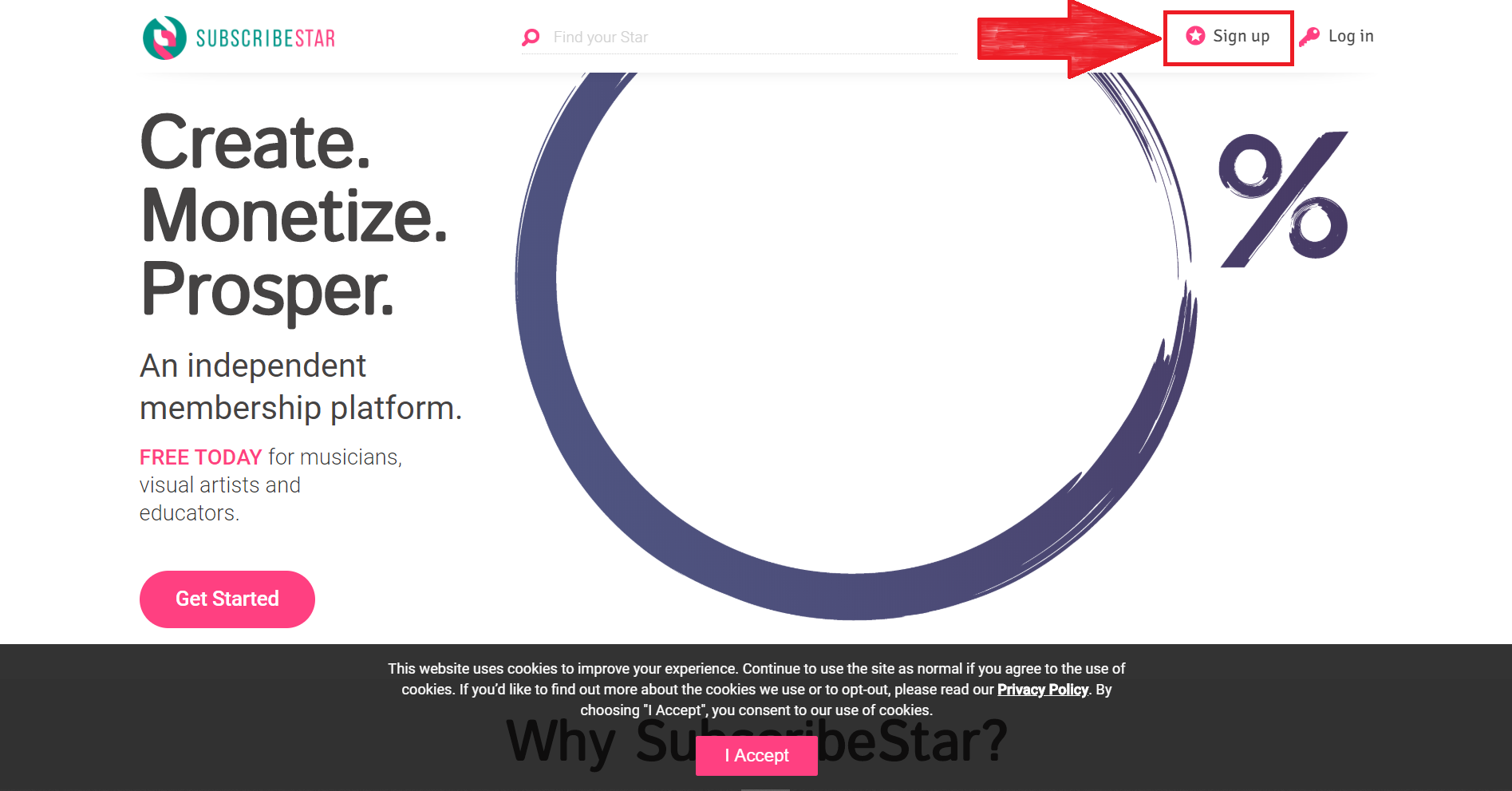
② フェイスブックか、メールアドレスのどちらかで会員登録を行います。今回はメールアドレスを使ってみましょう。
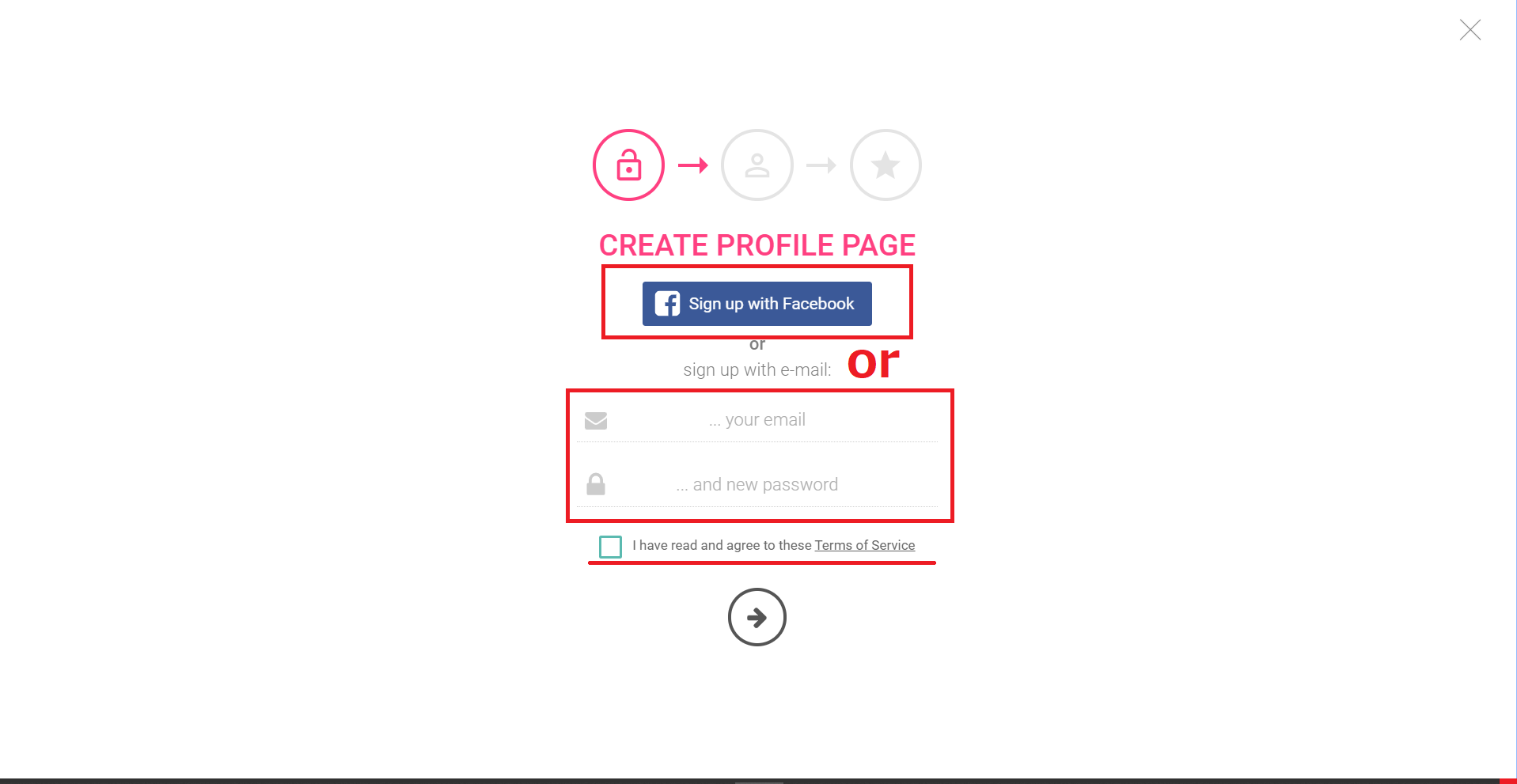
③ ここで「パトロンとして登録するかクリエイターとして登録するか」の選択が出来ます。

④ 会員登録画面で「Star」を選びます。

⑤ それぞれ「クリエイターの名前」「ページのリンク」「会員登録の月額費用」を登録します(ページリンク以外は後で変更可能です)
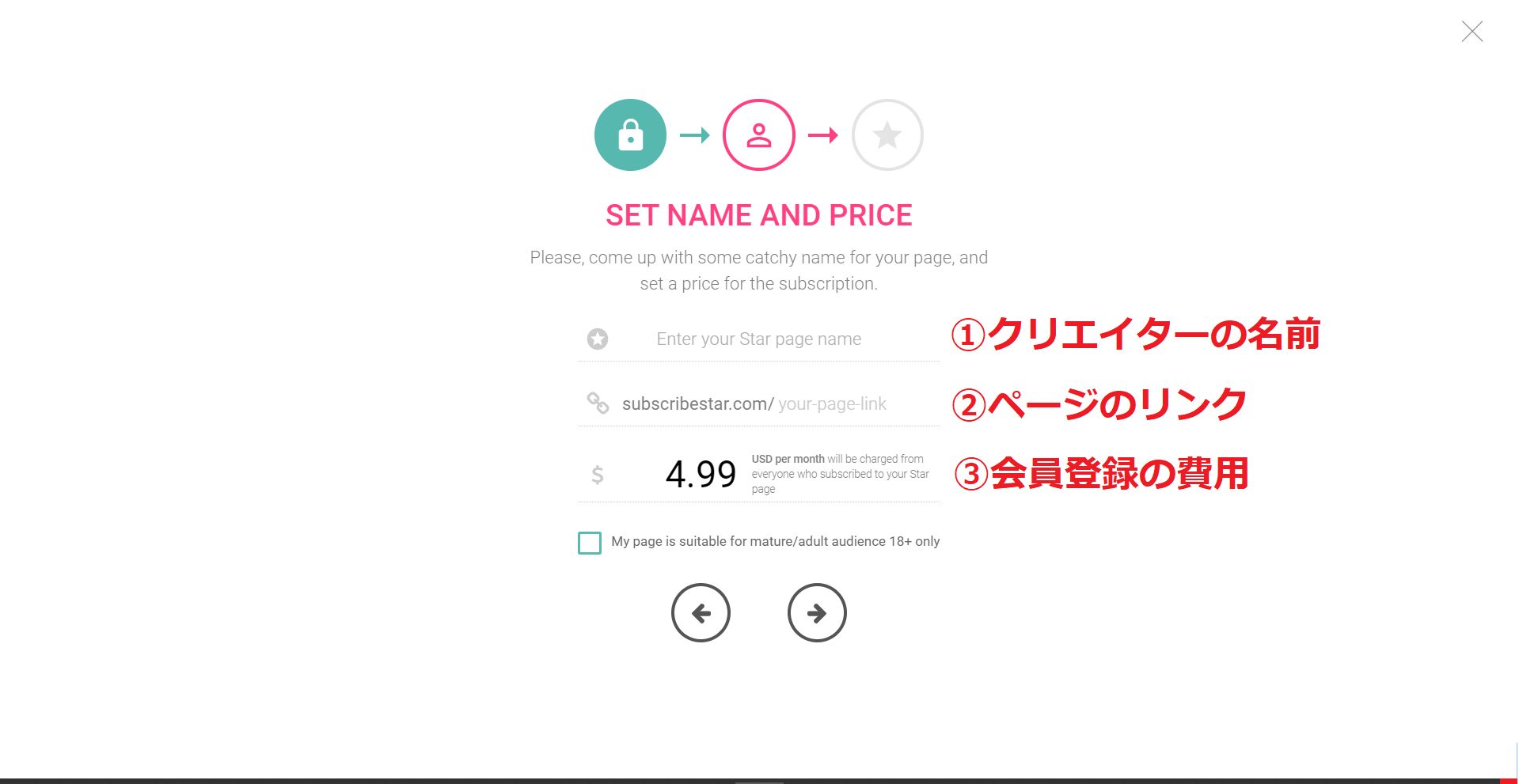
ページのリンク:Subscribe Starのサイト内で使用するリンクを設定します
会員登録の月額費用:パトロンがあなたに支払う会員登録の月額費用を設定します
⑥ アイコン画像と、あなたについての説明をそれぞれ記載します(両方とも後で変更可能です)
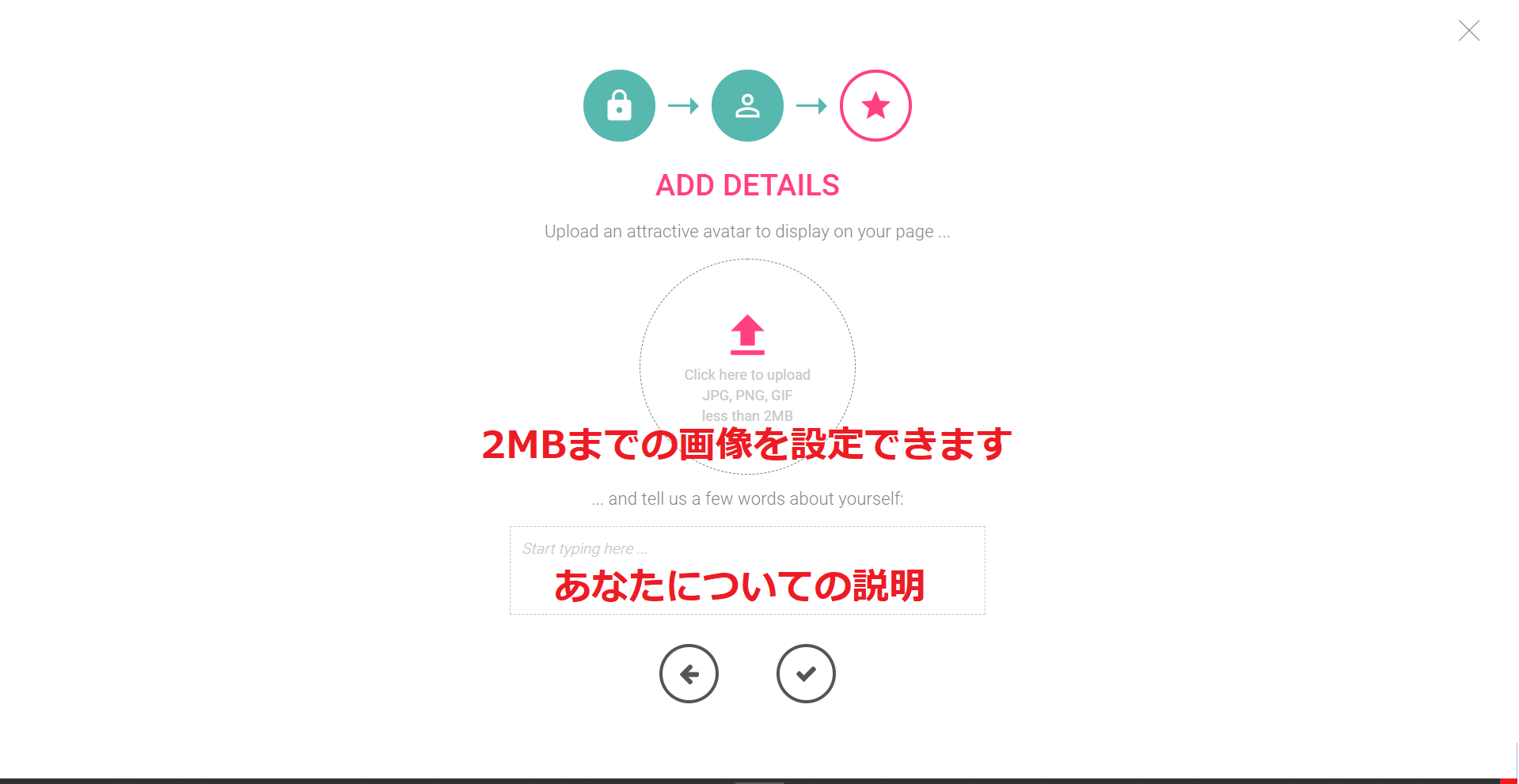
これでクリエイターとしての登録は完了です。
会員登録が完了すれば以下のような画面に移動すると思います。
▼当サイト(VANILLA-ICE)のデモページ
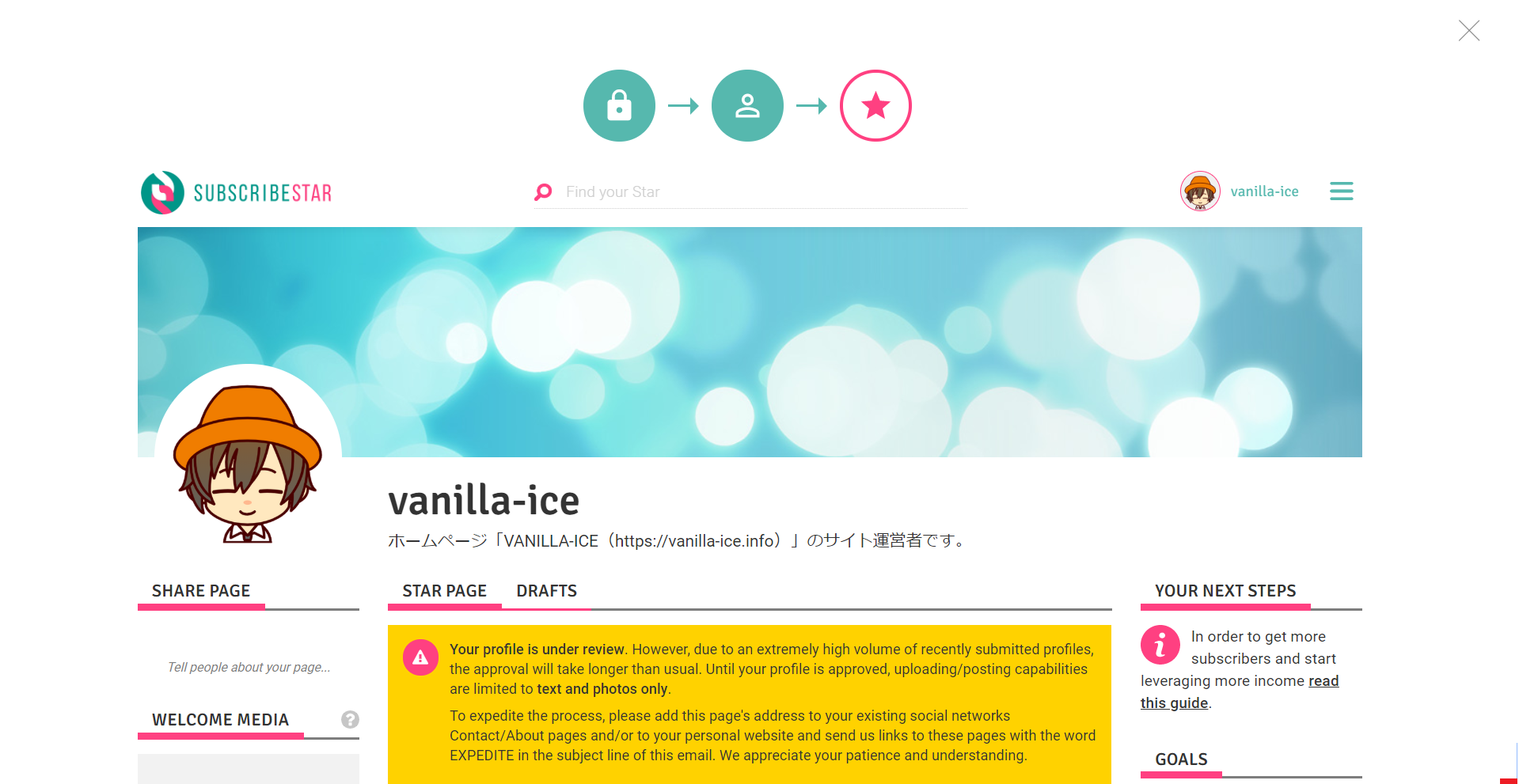
※アカウントは当サイトで登録方法を解説するために作成したものです。
まとめ
Subscribe Starでパトロン側とクリエイター側で登録をする方法は伝わりましたか?
もし分からない部分などがありましたら、お気軽にコメント欄でお知らせください。